Настройка прокси в Microsoft Edge на Windows
Для настройки HTTP или Socks прокси в браузере Microsoft Edge на Windows зайдите в раздел Настройки.

В строке поиска введите "прокси" и откройте настройки прокси-сервера.
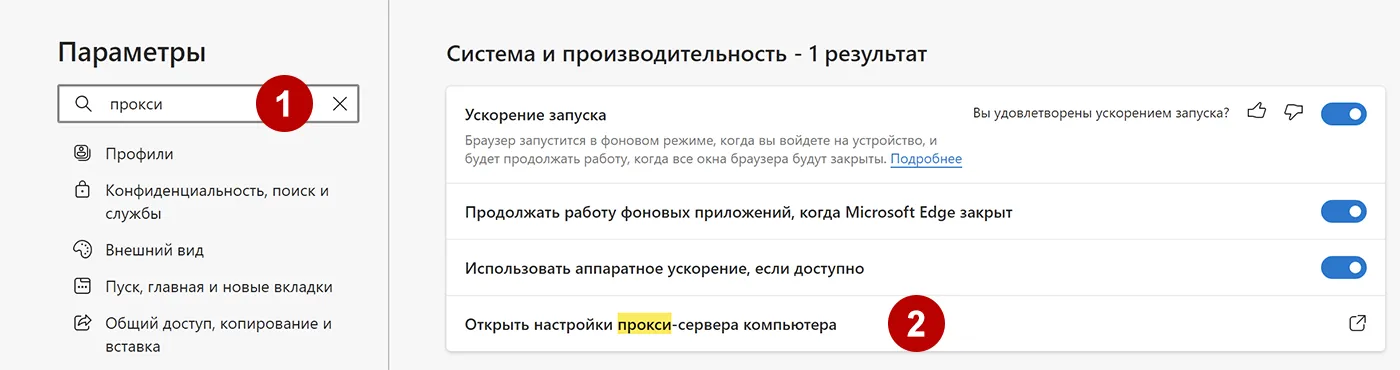
Внешний вид следующего окна может отличаться в зависимости от версии Windows. Нажмите на кнопку.
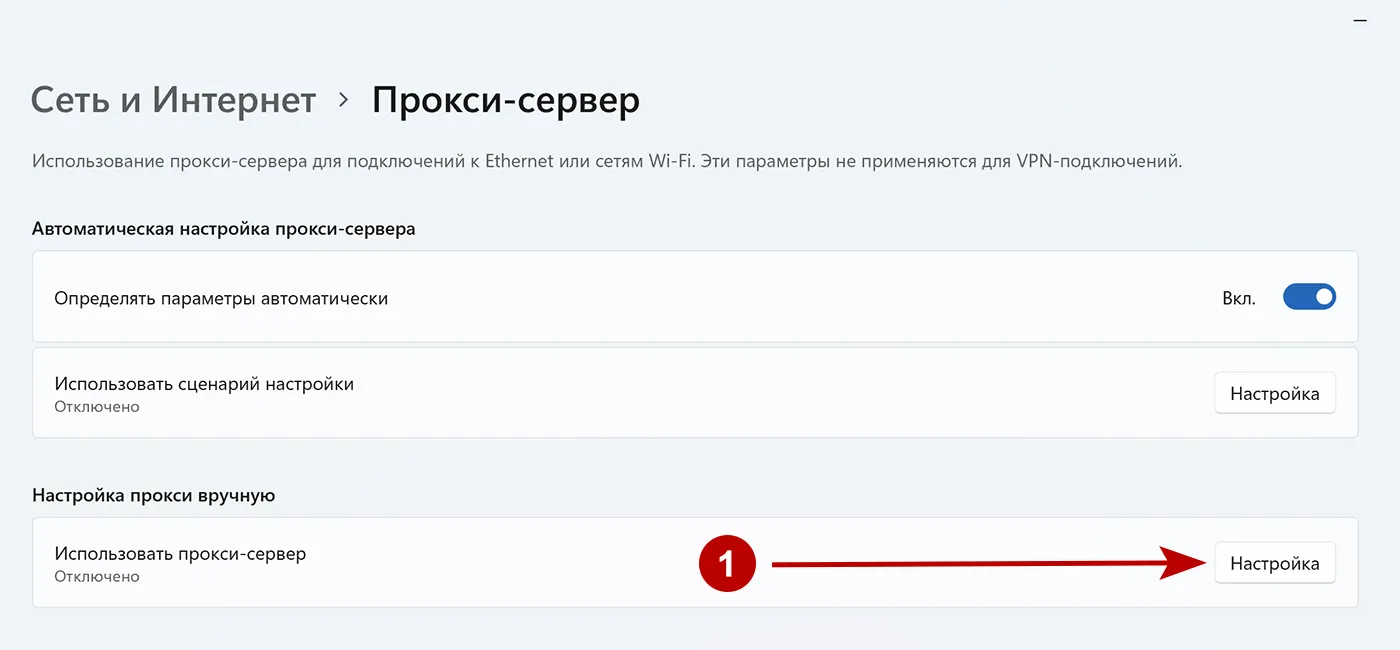
Выполните следующие шаги:
- Включите прокси
- IP адрес подключения
- Порт подключения
- Отметьте галку
- Сохраните прокси
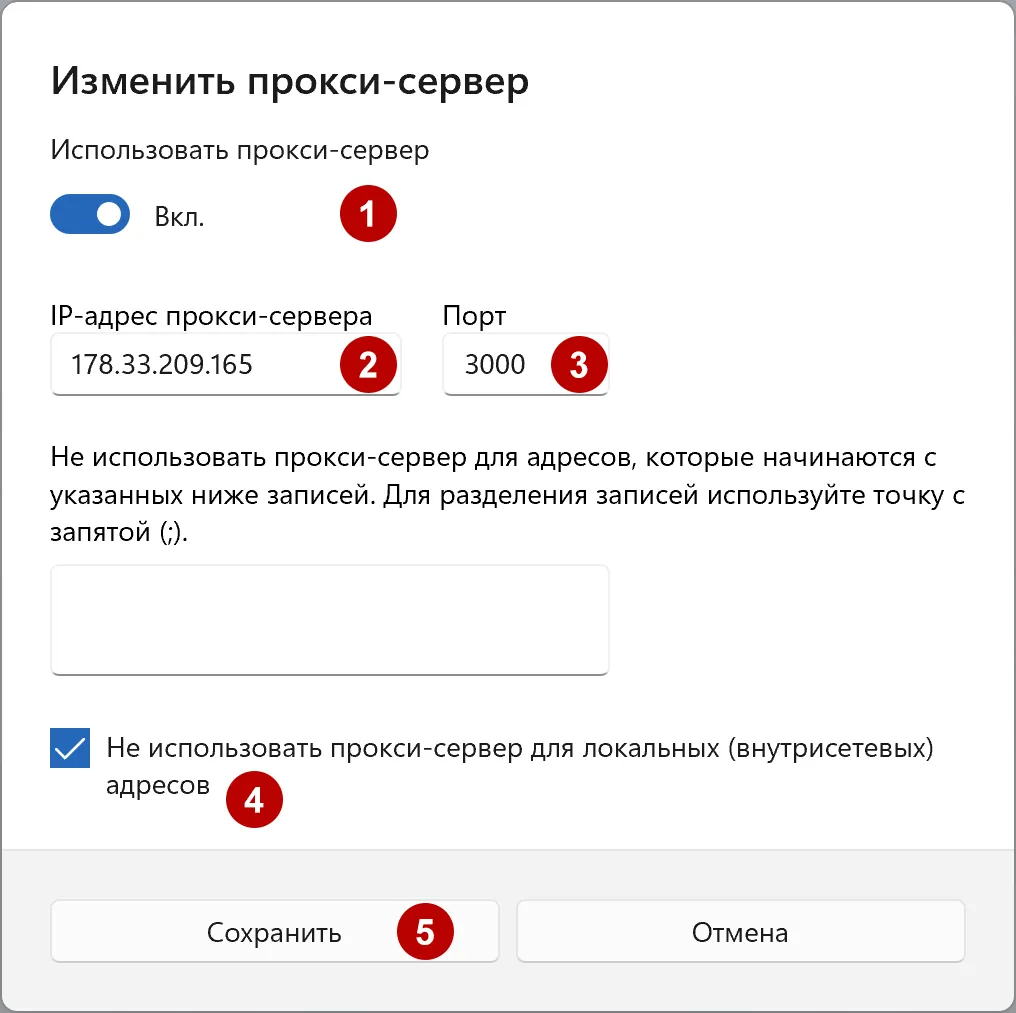
Прокси с авторизацией по логину и паролю
Если используется прокси с авторизацией, то окно с вводом логина и пароля появится сразу, как только откроете любой сайт в Интернете.

Рекомендации от сервиса TheSafety.US
Хотим обратить внимание на то, что настройка прокси производится непосредственно в самой операционной системе Windows.
Если вы используете VPN, то возникнет нежелательная ситуация, когда трафик сначала пойдет на прокси сервер и только затем на VPN (цепочка: прокси + VPN). Хотя оптимальным вариантом с точки зрения безопасности и анонимности считается цепочка: VPN + прокси.
Socks прокси с авторизацией может не работать в Windows.
Лучший вариант решения этих проблем - использовать программу Proxifier для Windows или расширение Secure Kit для браузеров.
